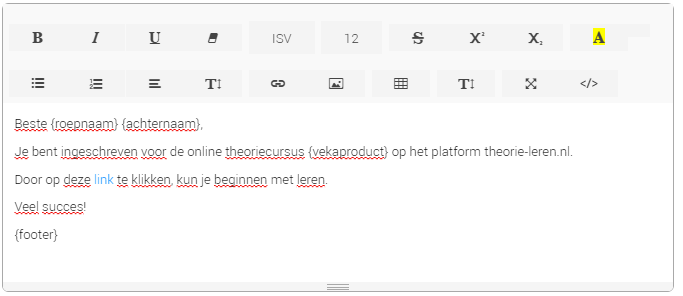Kennisbank
Mailtemplates
Aanmaken mailtemplates
Om een mailtemplate aan te maken klik je in het kopje “INSTELLINGEN” op het tabblad “Communicatie” ⇒ “Mailtemplates”.
Hier vind je een overzicht van al je mailtemplates. Klik links onderin op de knop “NIEUWE TEMPLATE” om een nieuwe template toe te voegen.
Vul in het scherm eerst de titel en het onderwerp van de mailtemplate in. De titel wordt gebruikt voor selectievelden binnen Autofox en in het onderwerp geef je het onderwerp van de mail op.

Nadat je de titel en het onderwerp hebt opgegeven, bouw je de mail op in de teksteditor en kun je bijlagen toevoegen door op de knop “BIJLAGE” te klikken.
Shortcodes
Dynamische data voeg je in de mail door middel van shortcodes. Dit zijn codes tussen accolades die later worden vervangen door een bepaalde waarde.
Zo wordt de shortcode {verstuurddoor} vervangen door de naam van de medewerker die de mail heeft verzonden.
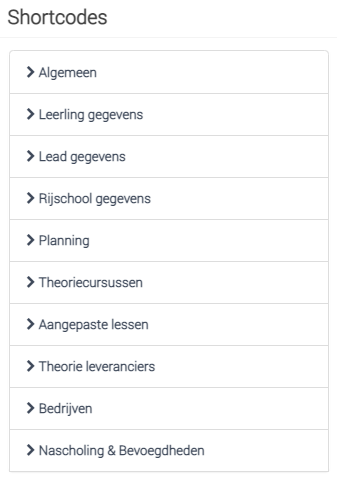
In Autofox wordt er gebruik gemaakt van algemene shortcodes en shortcodes die aan een bepaalde les/factuur/cursus zijn gekoppeld.
De shortcodes die aan bepaalde onderdelen zijn gekoppeld zijn:
- Theoriecursussen
- Aangepaste lessen
- Theorie leveranciers
- Nascholing & Bevoegdheden
Deze shortcodes worden alleen vervangen wanneer een mail vanuit een cursus, het aanmaken van een VekaBest product, het herinneren van de einddatum code 95 of andere activiteiten.
Algemene shortcodes kunnen altijd worden gebruikt vanuit de communicatie naar een leerling, bedrijf of lead.
Wanneer je de mail inclusief bijlagen en shortcodes hebt opgesteld, klik je op de knop “OPSLAAN” rechts onderin het scherm om de template op te slaan.
Acties mailtemplate
Wanneer je een mail hebt geopend kun je een aantal acties uitvoeren. Deze acties staan als knoppen rechts onderin het scherm.
![]()
Versturen testmail
Controleer hoe jouw nieuwe mailtemplate overkomt door een testmail te versturen. Klik op de knop “VERSTUUR TEST MAIL” om het scherm van de testmail te openen.
Vul hier het adres van de ontvanger in en de leerling die wordt gebruikt om de shortcodes te vervangen.
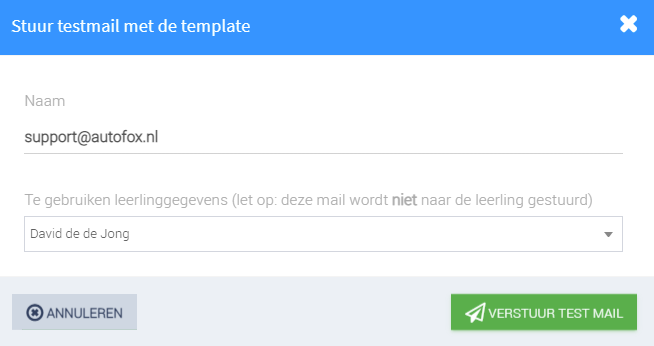
Dupliceren mailtemplate
Wanneer twee of meer mailtemplates bijna identiek zijn, kun je een mailtemplate dupliceren. Klik op de knop “DUPLICEREN” om het duplicatiescherm te openen.
Vul hier de nieuwe titel en het onderwerp van de mailtemplate in en klik op de knop “DUPLICEREN” om de duplicaat aan te maken.
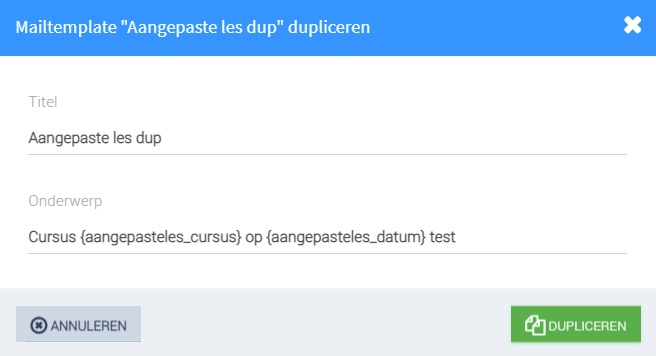
Footer
Elke mail heeft vaak een gestandaardiseerde afsluiting. Deze kun je opbouwen door links in het scherm in het kopje “Footer” op de optie “Footer” te klikken.
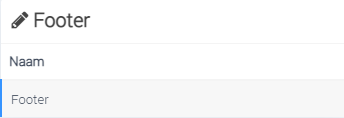
Bouw vervolgens in de tekst editor de footer op. Hierbij kun je gebruik maken van de shortcodes zoals, {rijschoolnaam} en {verstuurddoor}.
Sla de footer op. Je kunt de footer onderaan de mails toevoegen door onderaan de mailtemplate de shortcode {footer} te gebruiken.